¿Cómo actualizar el Windows de tu PC a la última versión (Windows 7, 8.1 y 10)?

La compañía Microsoft es mundialmente reconocida por sus Sistemas Operativos, los cuales con el paso de los años ameritan recibir actualizaciones para añadir mejorar su rendimiento o ampliar su compatibilidad con los nuevos software o hardware que son lanzados al mercado. Windows 8 no se escapa de esta situación, solo que presenta una diferencia respecto a sus hermanos mayores. En este artículo te mostraremos Cómo Actualizar tu Windows 7 a 8, 8.1, 10.
Para poder actualizar Windows 7 a Windows 8 o 8.1, necesitaremos contar con un pendrive o Unidad USB de al menos 4 GB, si dispones de ella, estás listo para comenzar la mejora de tu Sistema Operativo. Para iniciar tienes que descargar el Asistente de Windows 8.1 o buscarlo en las páginas oficiales de Microsoft, cualquiera de dichas opciones es validad.
Dicha diferencia radica en que, anteriormente, las actualizaciones se entregaban en “Service Packs” o en palabras simples, paquetes de diversas actualizaciones que se aplicaban en conjunto.
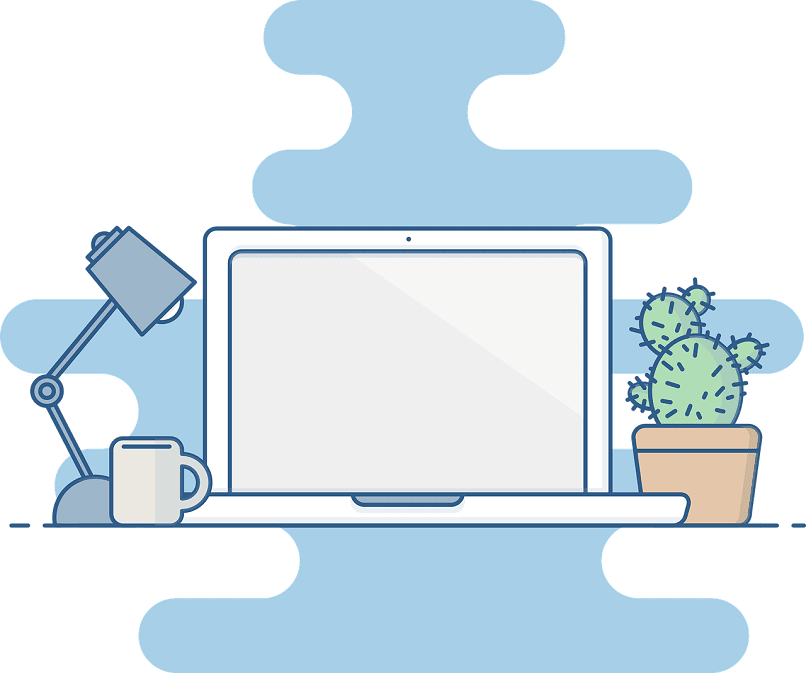
En el caso de Windows 8 ya no se cuenta con la aplicación de estos Service Packs, sino que, para adquirir mejoría en su rendimiento, corrección de errores en el sistema y ampliar la compatibilidad con programas, componente y dispositivos, se tiene que instalar una versión completamente nueva, naciendo de esta manera Windows 8.1.
No por ser de esta manera ha de resultar difícil o complicado para los usuarios de Windows 8 adquirir dicha actualización, si deseas aplicarla por ti mismo y evitar llevar tu equipo a servicio técnico, ahorrando de esta manera el tiempo y dinero que costaría hacerlo, solo tienes que seguir los simples pasos que indicaremos a continuación:
Cómo instalar última versión Windows sobre tu sistema operativo Windows 7, 8 o 10
Para mejorar tu sistema operativo Windows 8 a su versión de Windows 10 solo tienes que seguir un par de simples pasos, comenzando por asegurarte de que tu dispositivo se encuentre conectado a una fuente de internet estable. Una vez verificada esta característica dirige tu Mousse o Ratón hasta el icono de inicio de Windows en la parte de abajo e izquierda de tu monitor, una vez ahí haz clic derecho, esto debería abrir una lista de opciones, ante las cuales has de buscar la que diga: “Panel de Control”.

Una vez que estés ubicado en el panel de control de Windows, busca un segmento llamado “Windows update” o si traducción al español: “Actualización de Windows”, si este no aparece a simple vista, entra en el apartado de “Sistema y seguridad” puesto que dentro de esta sub opción seguramente encuentres el segmento de “Windows Update”.
Al haber ingresado en la ventana mencionada, selecciona la opción de “Cambiar configuración”. Esto te permitirá elegir entre las 4 diferentes alternativas que presenta Windows al momento de descargar e instalar automáticamente sus actualizaciones. Recomendamos seleccionar la opción que diga: “Buscar actualizaciones, pero permitirme elegir si deseo descargarlas e instalarlas”, esto hará que tu Sistema Operativo busque automáticamente en internet todas las actualizaciones disponibles, estando entre estas la que lo llevara de tener W8 al buscado W8.1.
Actualizar de Windows 7 primeros pasos
Una vez obtenido el instalador del Asistente de Windows 8.1, abre el archivo “mediacreationtool.exe”; que estará ubicado en tu carpeta de descargas predeterminada (Nota: para abrirlo tienes que hacer clic derecho sobre él y ejecutarlo como administrador). Inmediatamente aparecerá una ventana con diferentes opciones correspondientes al idioma, edición de Windows y su arquitectura. Ante estas hemos de elegir nuestro idioma de preferencia, “Windows 8.1” y en su arquitectura “32 bits (x86)” o “64 bits (x64)” (dependiendo de cuál pueda soportar nuestra PC), habiendo llenado todos los campos, resta hacer clic en “Siguiente”.
Inmediatamente el programa te pedirá que le indiques donde guardar el instalador de tu nuevo sistema operativo; ante esto debemos asegurarnos de que nuestro Pendrive o unidad USB esté conectado a la computadora; entonces seleccionaremos: “Unidad flash USB” y presionamos el botón de “siguiente”. Después de esto, la herramienta de creación de medios de instalación abrirá una notificación diciendo que todo el contenido de su USB va a ser borrado y que procederá a añadir los datos del nuevo sistema operativo en su lugar.

Tras haber aceptado la solicitud anterior, el siguiente paso recae en modificar el sistema u orden de arranque de nuestra computadora, a pesar de que pueda sonar un poco complicado, no es algo difícil ni mucho menos riesgoso para nuestro equipo. Para poder hacerlo debes reiniciar el PC y acceder al BIOS pulsando las teclas de “Suprimir” o “F2” inmediatamente se encienda la pantalla o monitor.
Instrucciones finales para completar la actualización a Windows última versión
Habiendo completado lo anterior, no ha de tardar mucho en que su sistema operativo le anuncie que está disponible para su descarga e instalación esta nueva versión de Software, se le solicitara que acepte la aplicación de la misma a su computadora y ¡Listo!, automáticamente Windows se encargara de todo el protocolo restante.
Posiblemente se le pida reiniciar su dispositivo para aplicar los cambios que trae este nuevo sistema operativo, incluso puede que durante el proceso su pantalla parpadee un par de veces, esto es completamente normal y esperado.
Último paso para la actualización de Windows
De manera predeterminada, el equipo inicia leyendo su disco duro para abrir rápidamente sus sistemas básicos, ante esto debemos modificar dicha característica para poder instalar el nuevo sistema operativo que se encuentra en nuestro dispositivo USB. De modo que, una vez ubicados o cuando entres en el BIOS de nuestra PC, tenemos que acceder al apartado de “Boot” o “Arranque” y elegir USB como primer dispositivo a leer, guarda los cambios realizados y sal del BIOS.
Teniendo el Dispositivo USB conectado, la próxima vez que se encienda la PC le llevara automáticamente al Instalador de Windows 8 o 8.1. En este, la primera ventana que aparezca la solicitara que elija el idioma, una zona horaria y el tipo de teclado de su preferencia.
Al terminar de seleccionar las variantes en el menú de instalación de Windows, haz clic en el botón de “siguiente” ubicado abajo a la derecha de la ventana. Ahora, ¡Solo queda un paso para terminar la instalación! Aparecerá un botón con las palabras “Instalar ahora”; una vez pulsado, el programa de instalación realizará su trabajo, esto puede llegar a tardar un par de horas para completarse, siendo necesario añadir; que en ningún momento se debe apagar la computadora ni desconectar el dispositivo USB, estos mismos pasos lo podemos aplicar si queremos actualizar Windows 10, igual le explicaremos como hacerlo en otro de nuestros artículos.